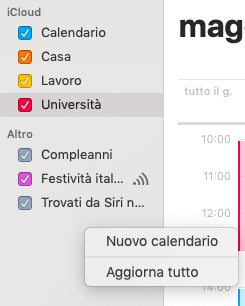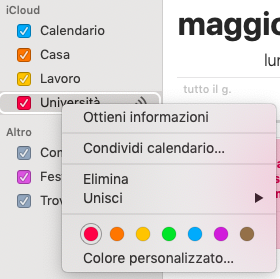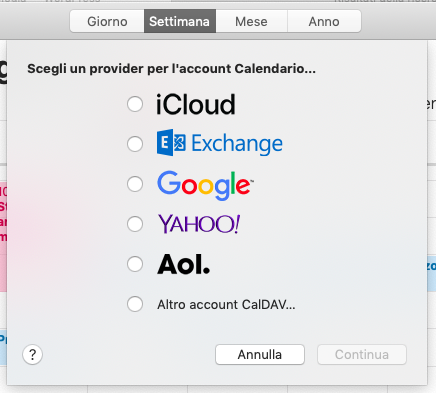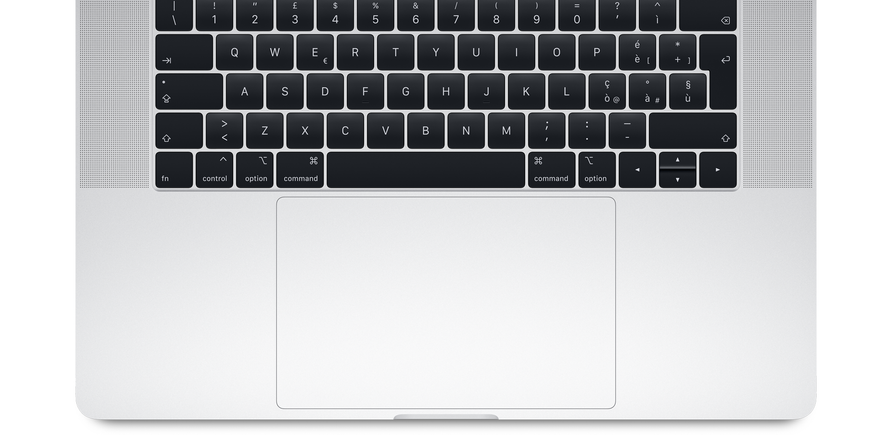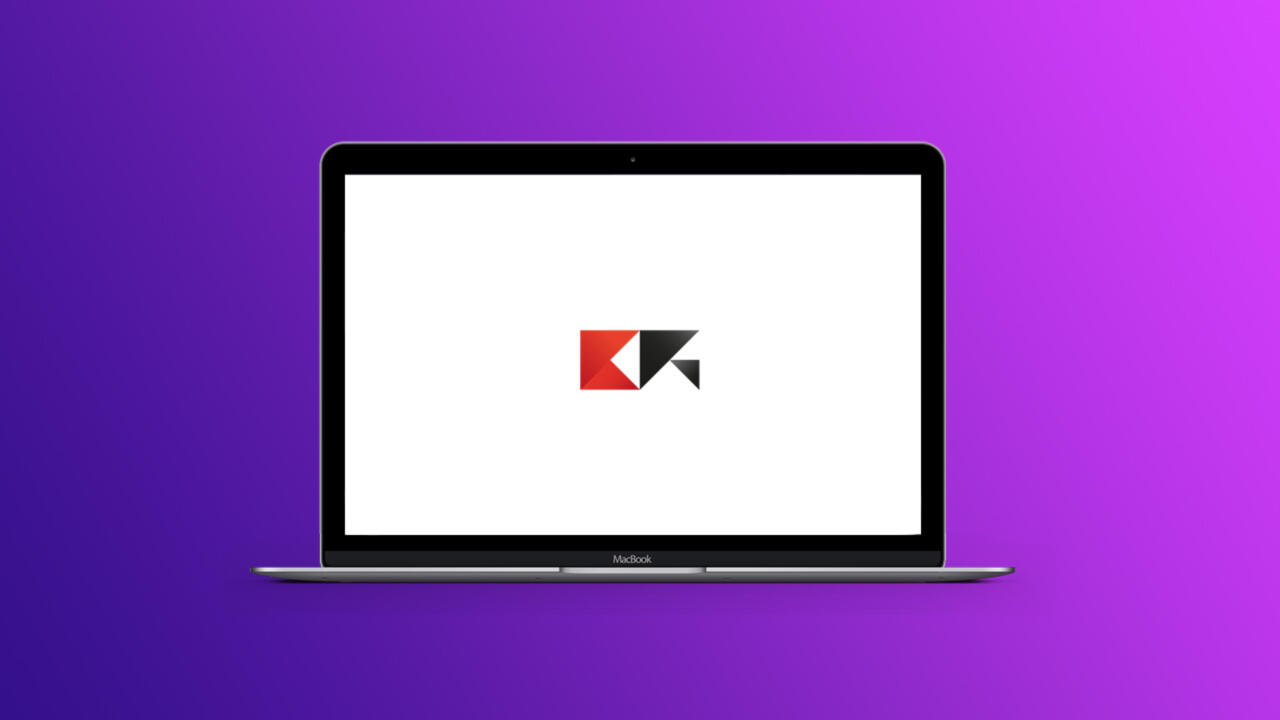Sin dalle primissime versioni di macOS, l’applicazione del calendario è sempre stata un punto di riferimento per la produttività di un qualsiasi utente. Negli anni ovviamente è cresciuta tantissimo, partendo da iCal e arrivando fino al servizio di iCloud che noi tutti oggi utilizziamo quotidianamente. In realtà, all’interno della suddetta piattaforma, è possibile aggiungere anche calendari derivanti da account terzi come: Google, Yahoo, Microsoft e quant’altro. In questa guida vi aiuteremo quindi a capire in che modo aggiungere e modificare un calendario su Mac nel modo più semplice possibile.
Raggruppare tutti gli account nel calendario del Mac
L’applicazione Calendario presente di serie su tutti i Mac, si configura ovviamente in maniera automatica sfruttando l’account Apple ID inserito in fase di configurazione e ciò ne scaturisce un utilizzo legato al mondo di iCloud. Questa però non è assolutamente l’unica strada possibile, ma andiamo per gradi.
Aggiungere e modificare un calendario di iCloud
Il modo migliore per organizzare i propri impegni, è ovviamente quello di ordinarli in base a categorie specifiche. Nell’immagine in basso vedrete infatti quattro diversi tipi di calendari: quello principale (in blu), quello relativo agli eventi casalinghi (in arancione), lavoro (in giallo) e università (in rosso). Ogni persona però ha delle esigenze diverse e desidererà sicuramente categorizzarle a suo piacimento. Per farlo basterà semplicemente creare appunto un nuovo calendario.
- Aprire l’applicazione “Calendario”
- Attivare la visualizzazione di tutti i calendari cliccando su “Calendari” in alto a sinistra (potrebbe essere già attiva)
- Spostarsi in un punto vuoto del tab laterale e cliccare con due dita per richiamare il menù a tendina
- Continuare con “Nuovo calendario” e aggiungere un titolo
Una volta fatto, cliccando nuovamente con due dita, ma stavolta sul titolo del calendario creato, questo si potrà modificare a proprio piacimento grazie alle impostazioni di personalizzazione e condivisione presenti in lista. Tutti questi cambiamenti rientreranno all’interno della sfera di iCloud.
Aggiungere un calendario di account terzi
Proprio come anticipato in precedenza, all’interno dell’applicazione è possibile aggiungere anche account provenienti da altre aziende. Per farlo basterà ancora una volta aprire il calendario e seguire la procedura in basso.
- Cliccare su “Calendario” in alto a sinistra
- Continuare con “Aggiungi account..”
- Scegliere il provider tra quelli in lista
- Concludere la configurazione inserendo le informazioni richieste
Dubbi o problemi? Ti aiutiamo noi
Se vuoi rimanere sempre aggiornato, iscriviti al nostro canale Telegram e seguici su Instagram. Se vuoi ricevere supporto per qualsiasi dubbio o problema, iscriviti alla nostra community Facebook.